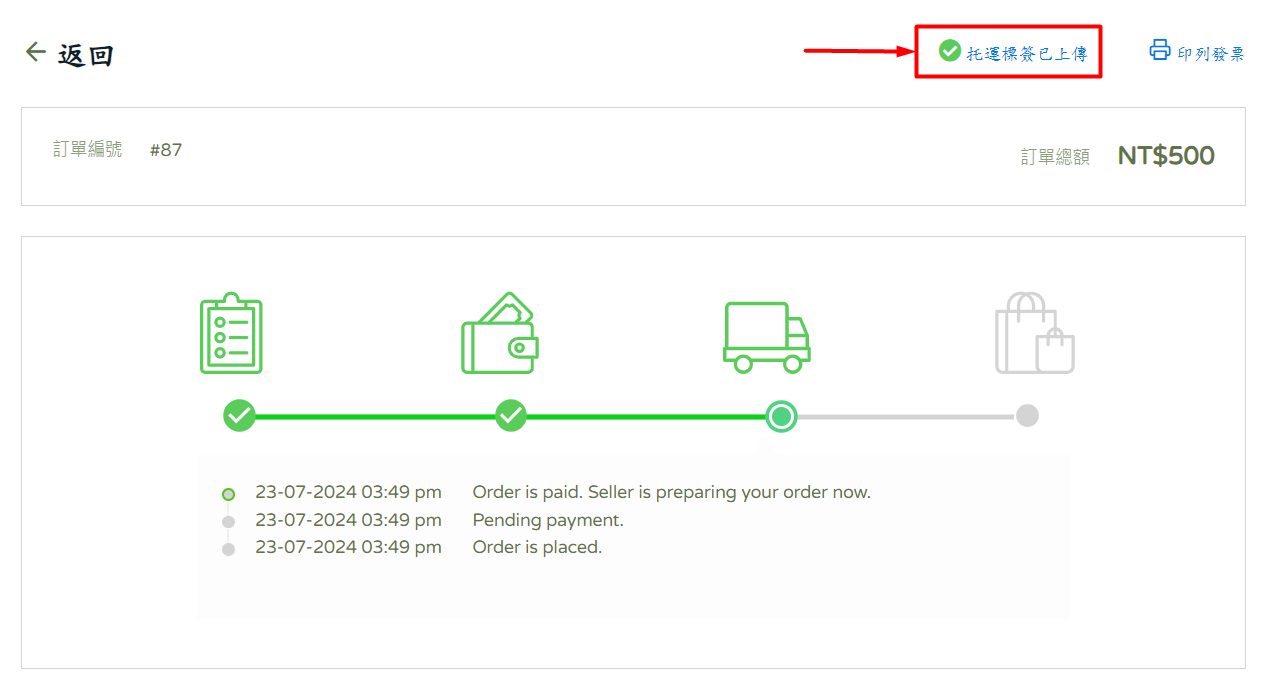1. 簡介
2. 啟用托運標簽上傳器
3. 下訂單並上傳托運標簽(代理商角度)
4. 處理代發訂單
5. 額外信息
1. 簡介
一件代發是一種商業模式,網路代理商向客戶銷售商品,他們實際上不需要有商品的現貨。代理商與供應商或批發商合作,由他們負責庫存、包裝並直接向客戶配送商品。
如果您希望成為提供一件代發服務的供應商或批發商,您需要建立一個簡化的流程,讓代理商可以與您下訂單。使用 SiteGiant 代發處理,您的代理商可以輕鬆提交訂單、上傳或獲取運輸標簽並追蹤訂單。
此功能僅在 SiteGiant ERP 至尊版方案及以上中提供。
2. 啟用托運標簽上傳器
步驟一:前往應用擴充 > 官網與購物 App > 托運標簽上傳器。
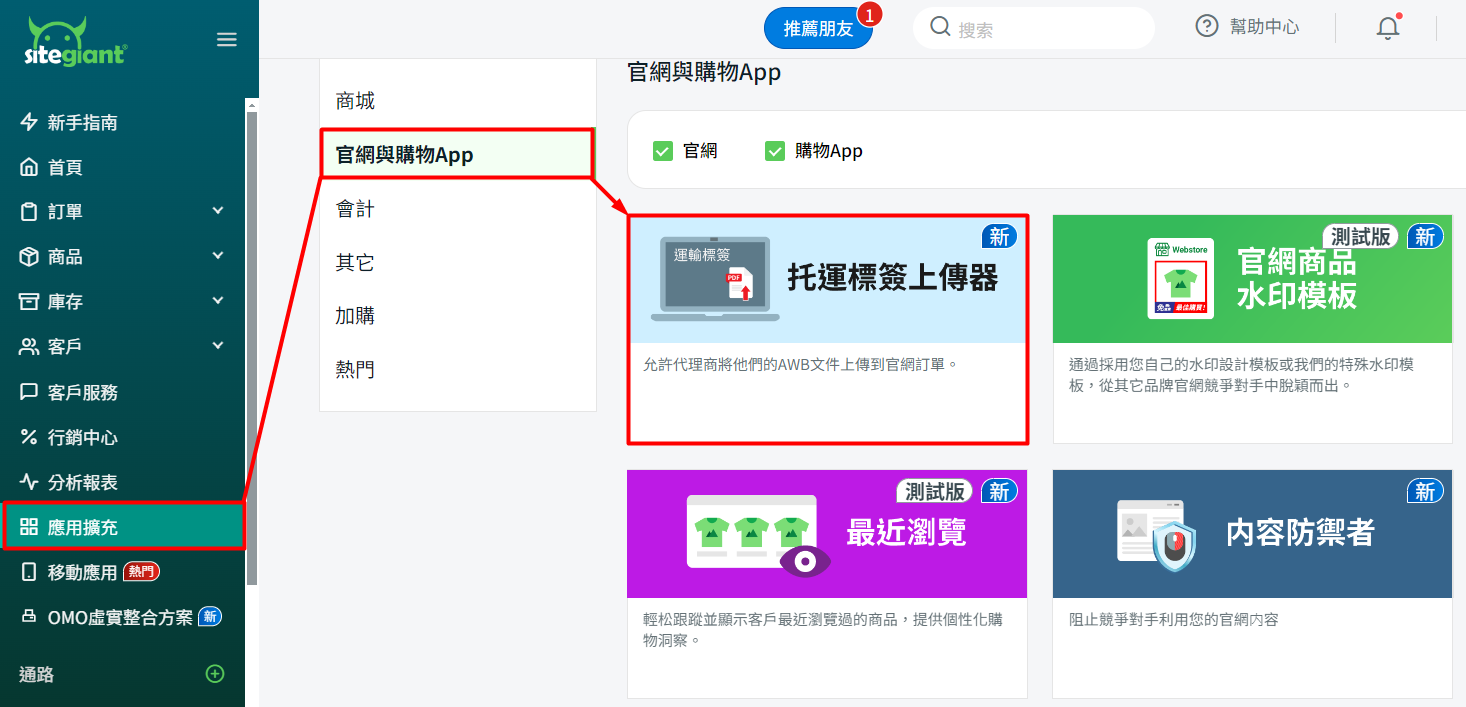
步驟二:設置上傳器顯示設定和客戶群組 > 保存。
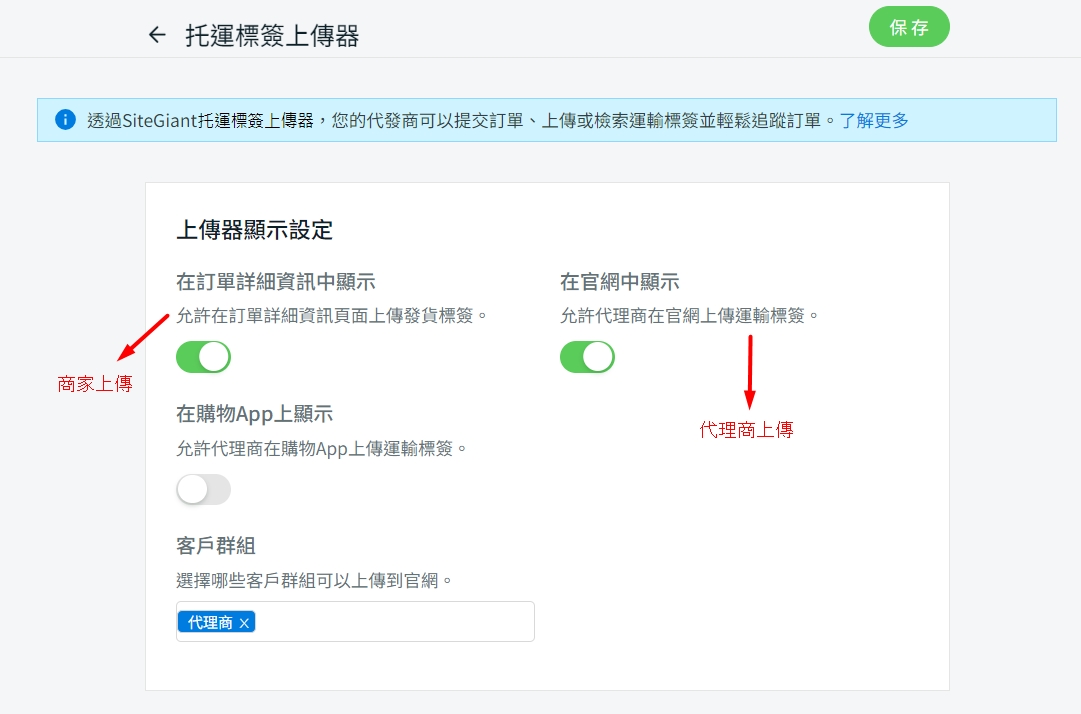
📌注意:如果客戶群組為空,表示任何客戶群組的客戶都可以在官網上傳托運標簽。
3. 下訂單並上傳托運標簽(代理商角度)
步驟一:代理商需要在您的官網上創建帳戶並由商家分配到相關的客戶群組。
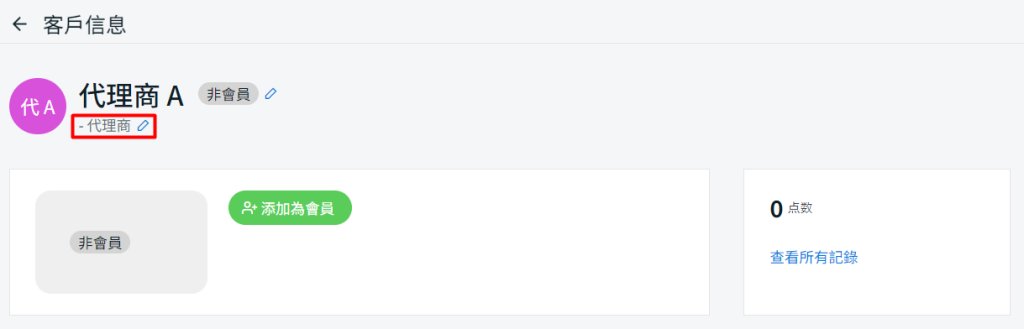
步驟二:繼續下單並付款。
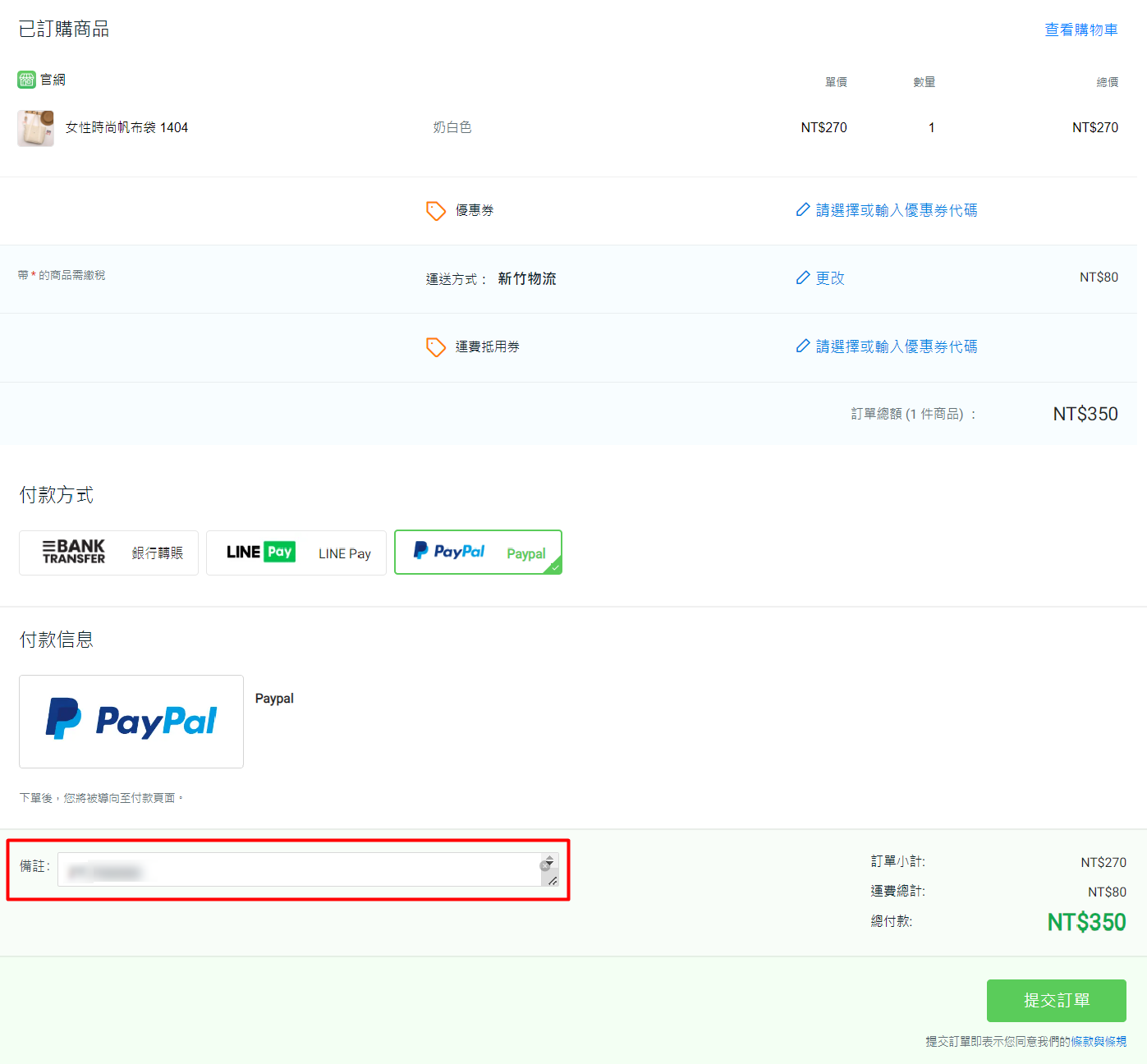
📌注意:建議在備註欄位中添加運輸標簽上的追蹤編號。
步驟三:下單後,前往個人資料 > 我的訂單。
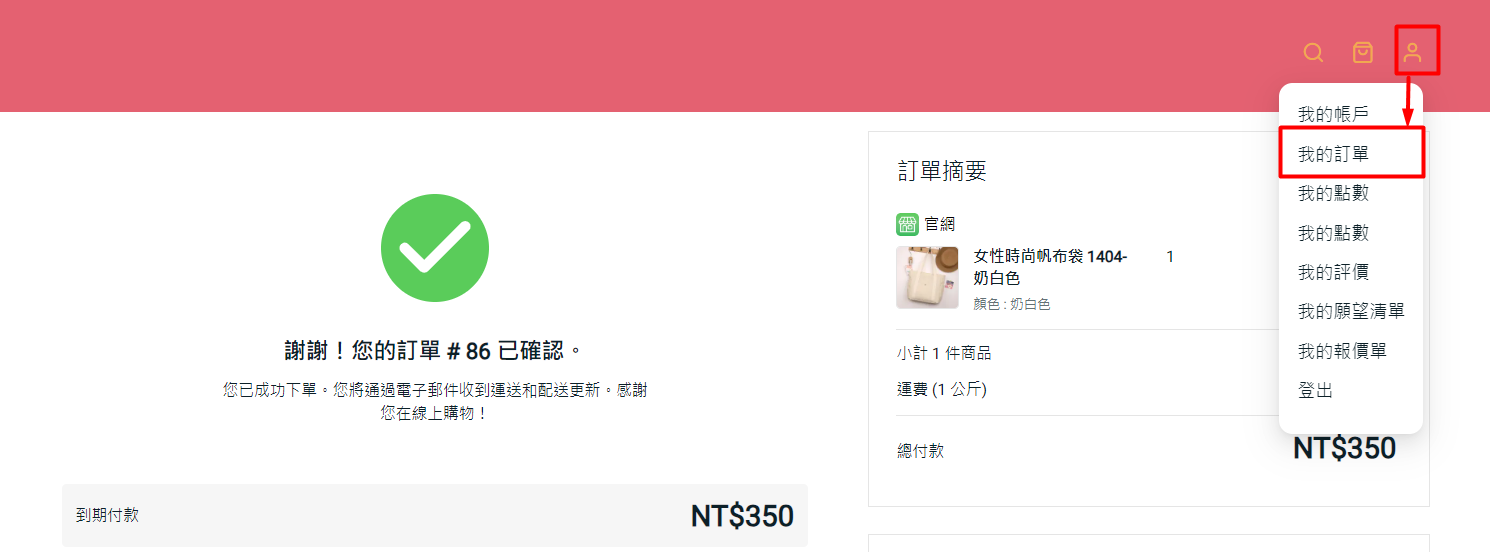
步驟四:前往待處理選項卡 > 點擊訂單編號查看訂單詳細信息。
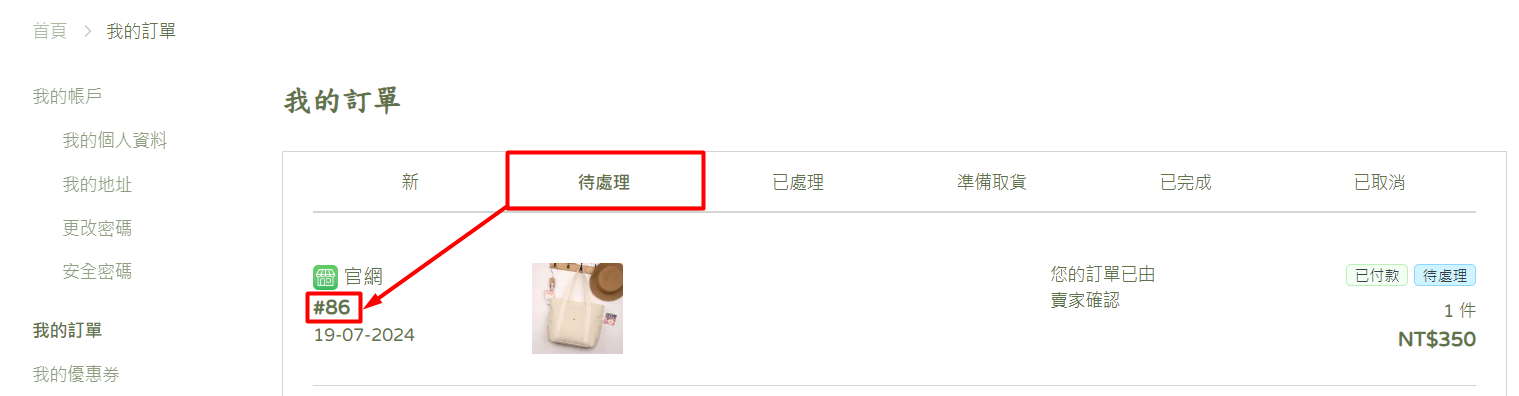
步驟五:如果您在上傳器顯示設定中啟用了在官網中顯示,代理商將在右上角找到上傳托運標簽。
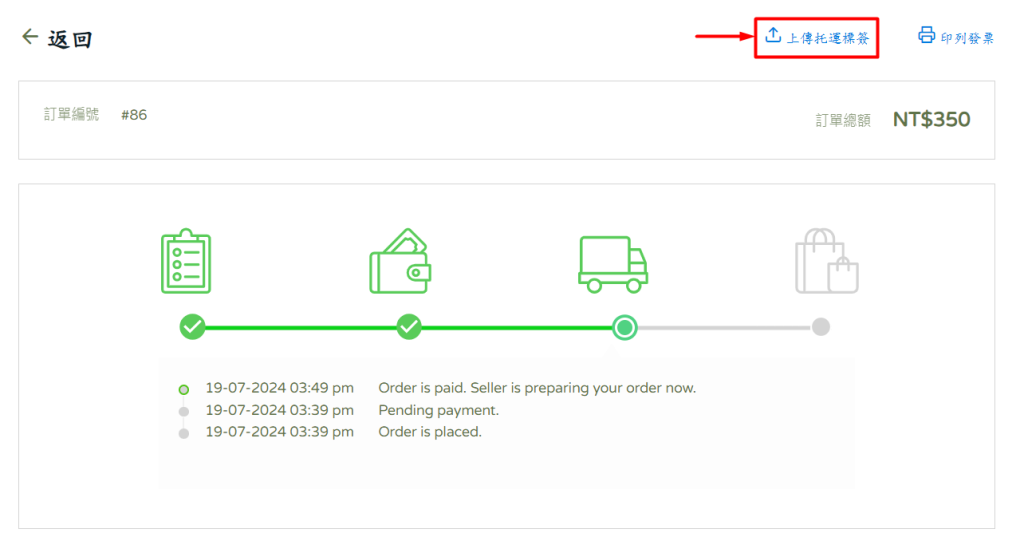
步驟六:上傳托運標簽 > 提交。
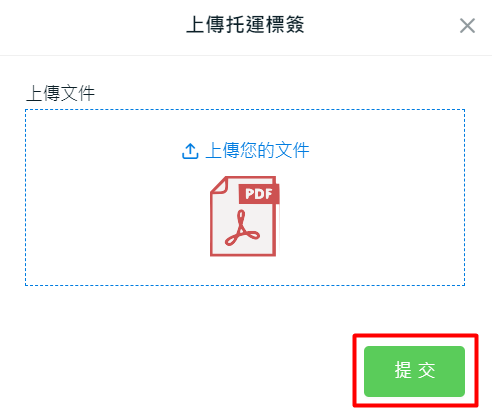
📌注意:僅支持 PDF 格式的文件。
步驟七:一旦上傳了托運標簽,系統將顯示托運標簽已上傳。
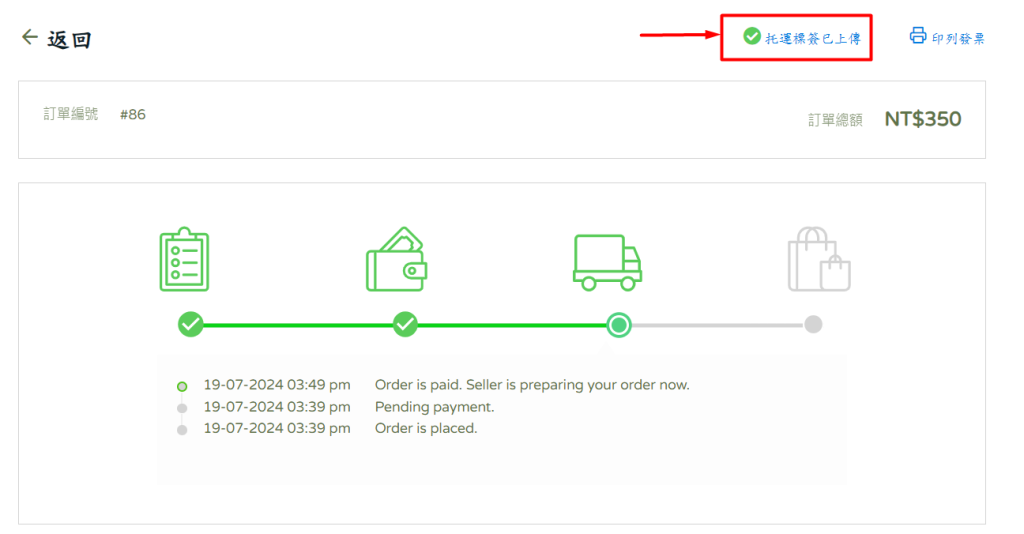
4. 處理代發訂單
步驟一:前往訂單 > 全部訂單 > 訂單處理。
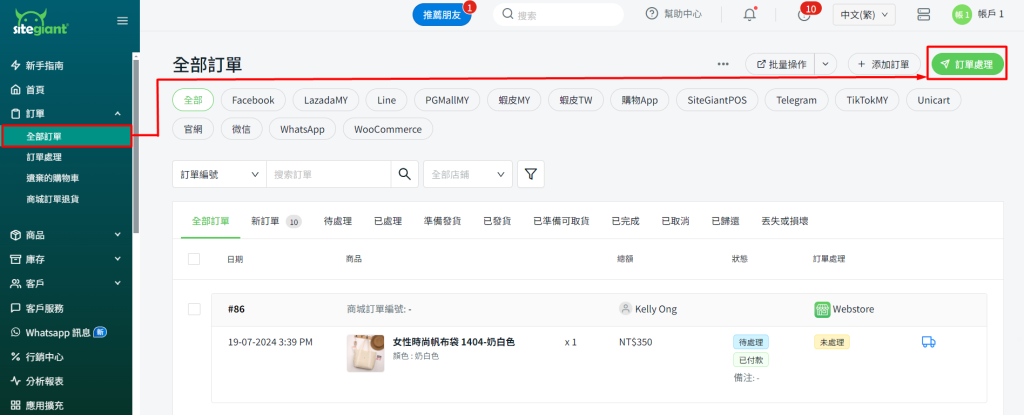
步驟二:點擊更多(…) > 運輸標簽設定。
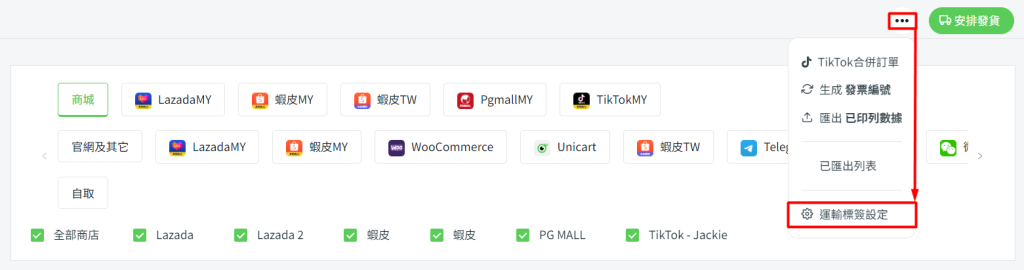
步驟三:選擇官網及其它選項卡 > 快遞服務設定 > 點擊代發編輯按鈕以進行設置。
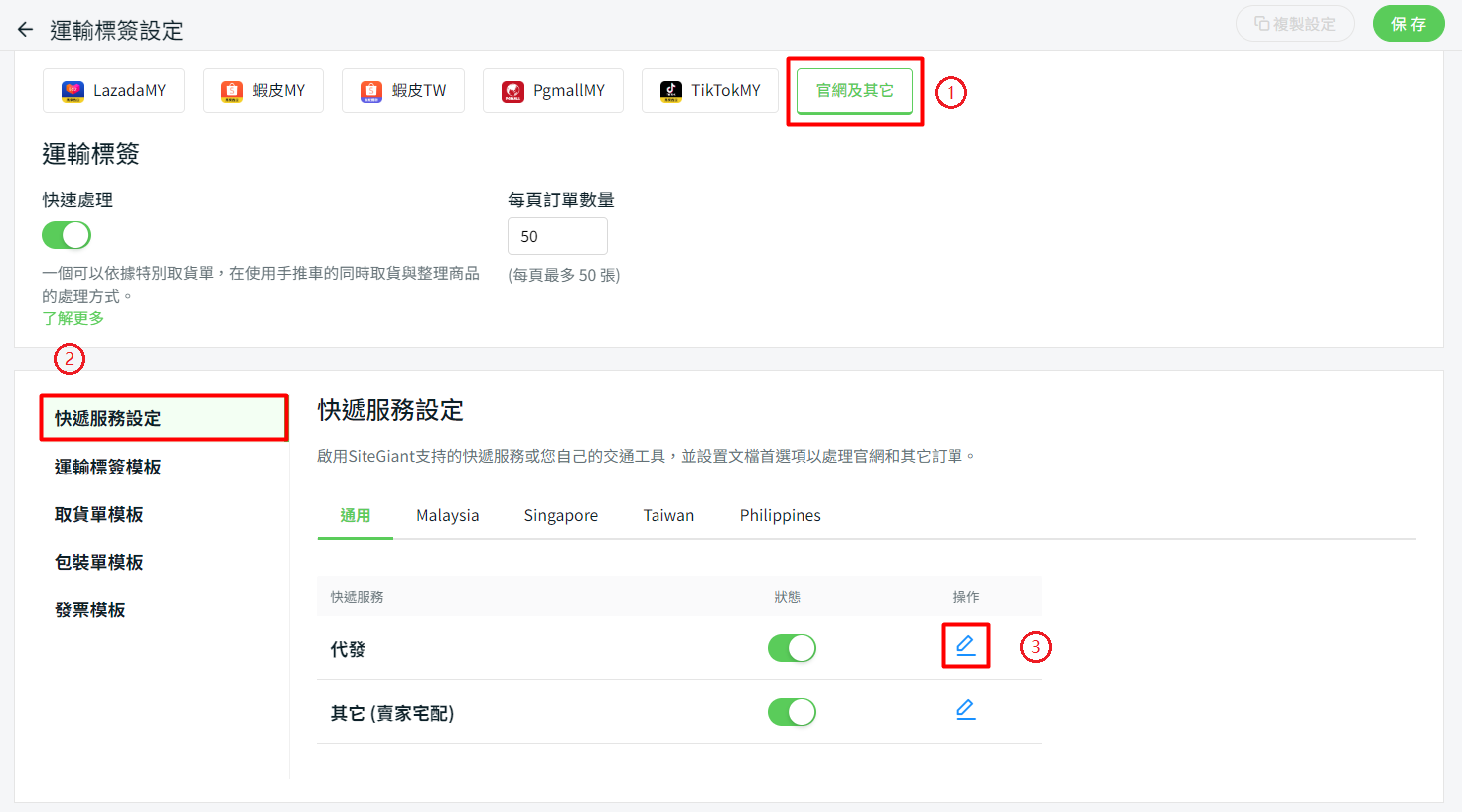
步驟四:選擇是否希望與包裝單、發票或兩者一起與運輸標簽印列 > 選擇運輸標簽副本的數量 > 選擇是否要透過電子郵件通知客戶關於官網確認訂單。
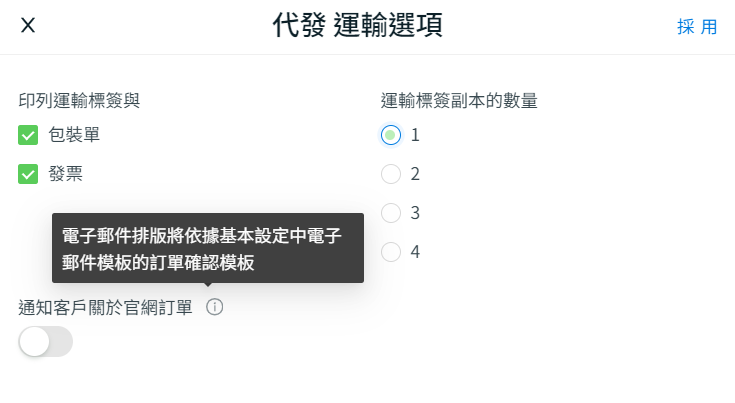
步驟五:完成後,點擊右上角的保存按鈕並返回訂單處理頁面。
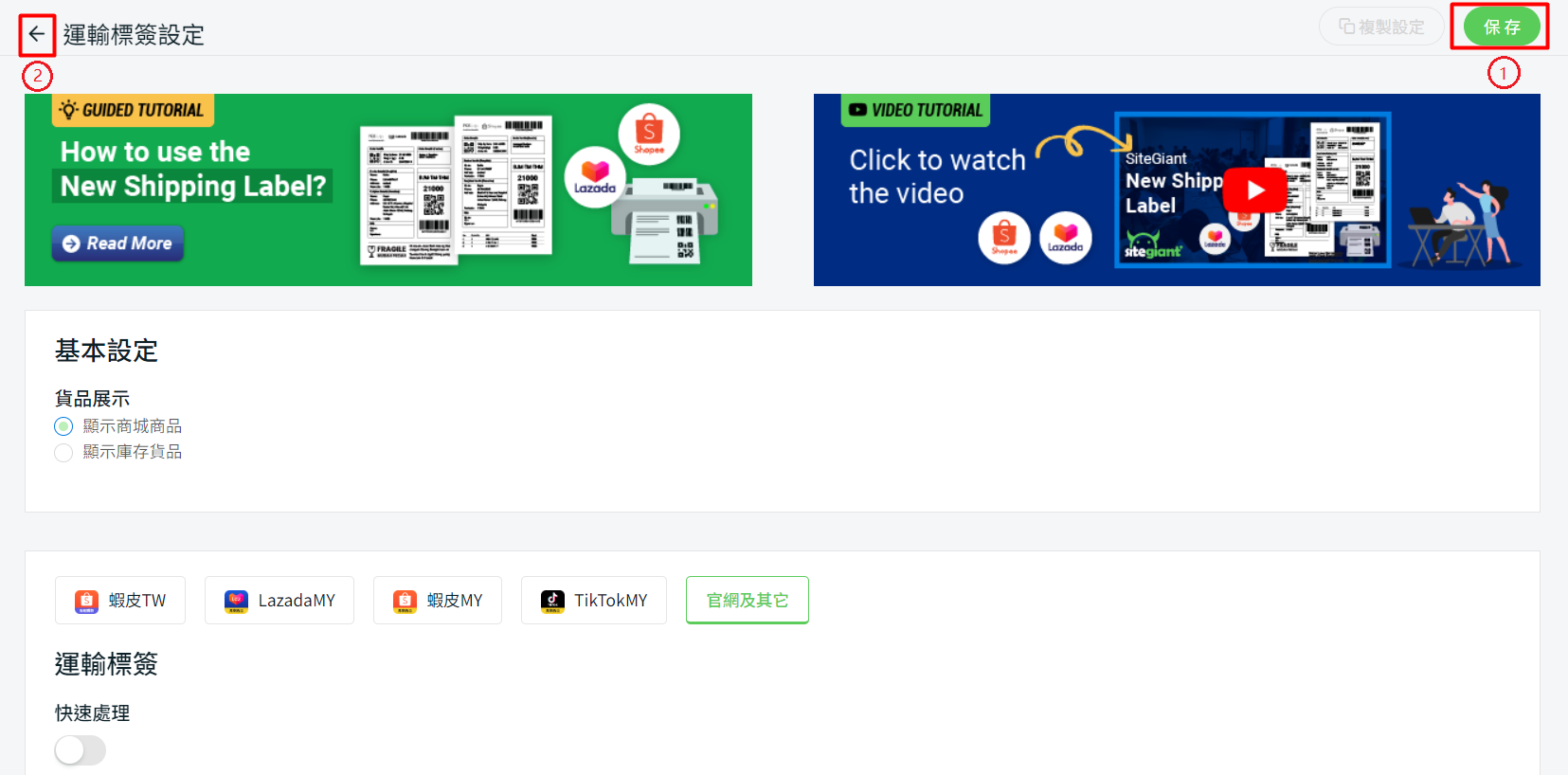
步驟六:選擇官網及其它選項卡 > 前往待處理 > 待安排選項卡。
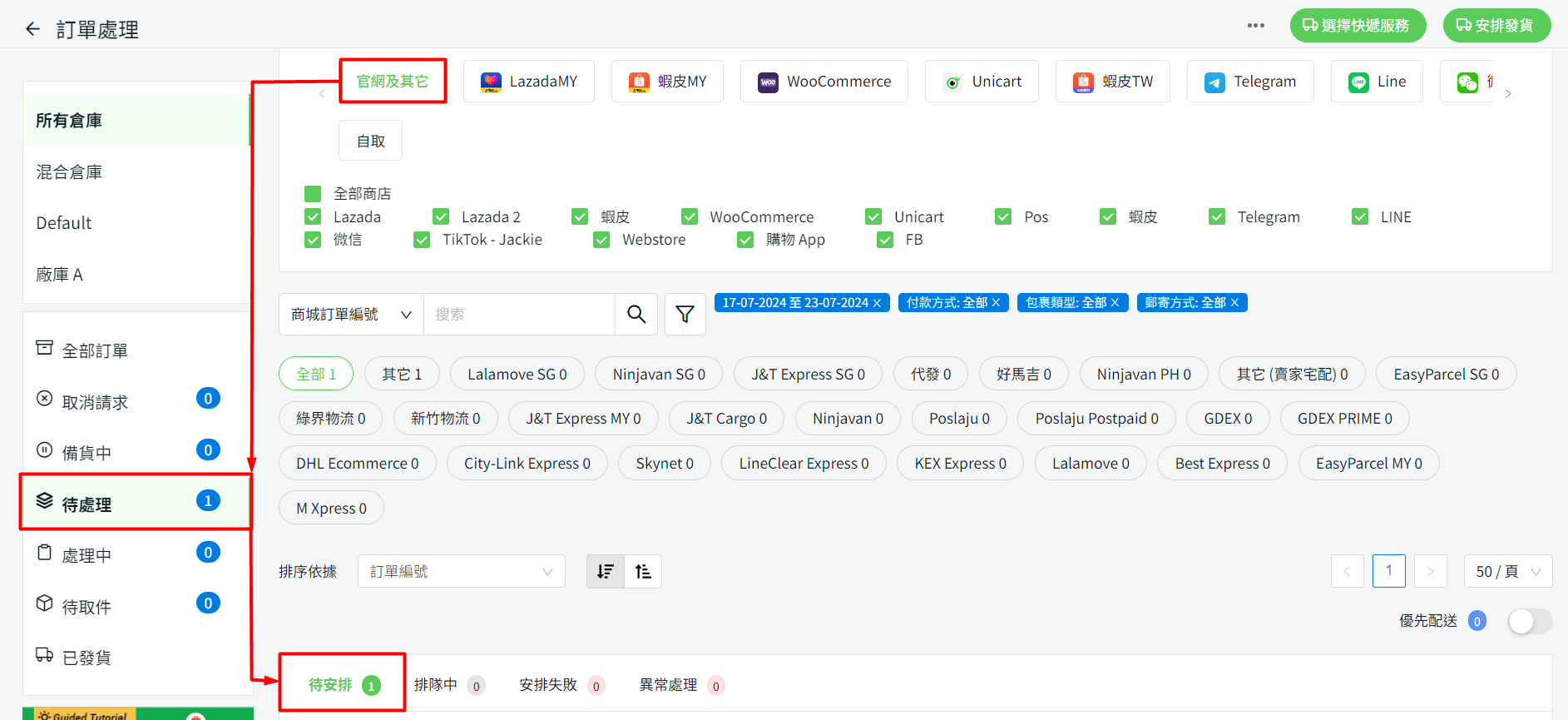
步驟七:選擇訂單 > 點擊選擇快遞服務以分配快遞服務。
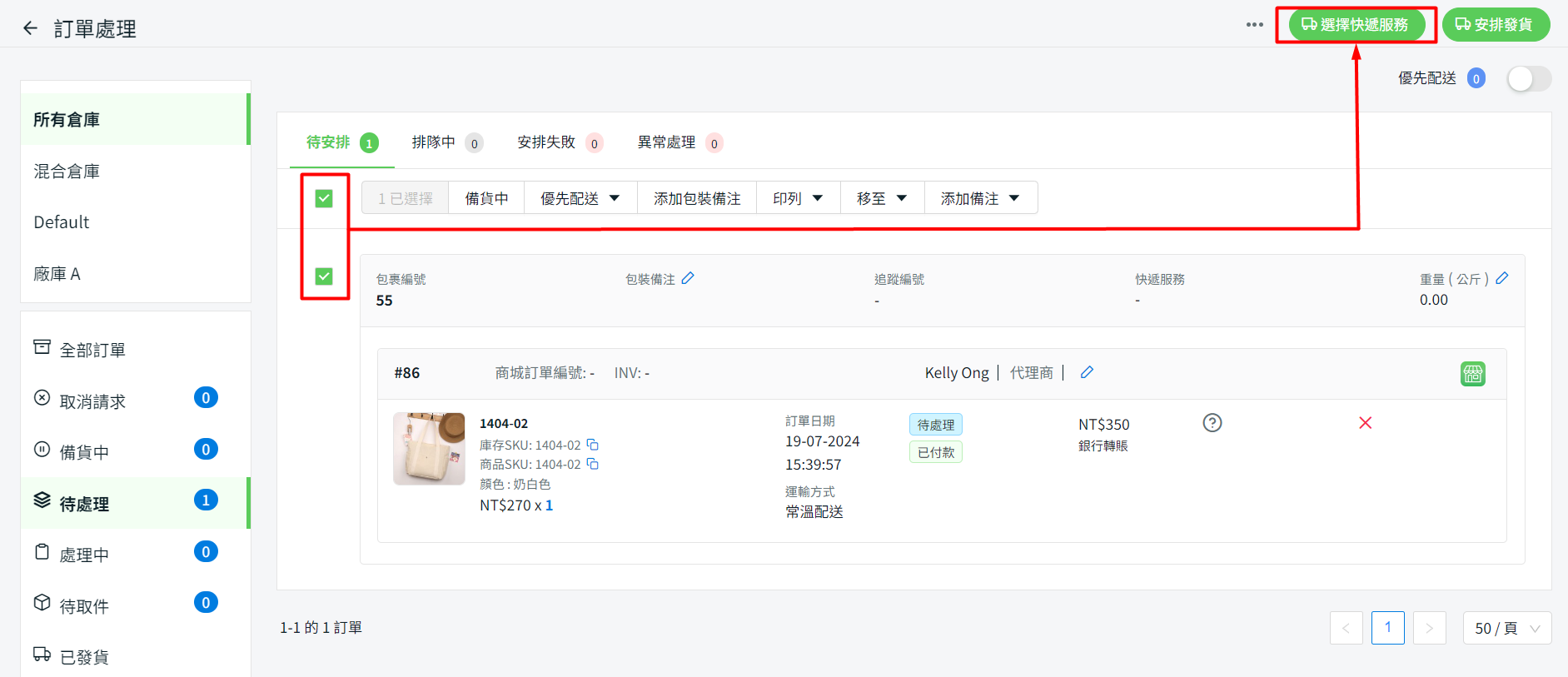
步驟八:選擇代發 > 繼續。
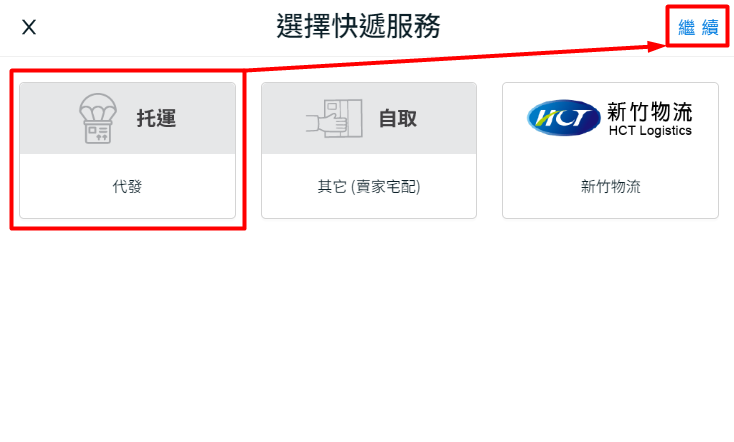
步驟九:再次選擇訂單 > 點擊安排發貨按鈕。
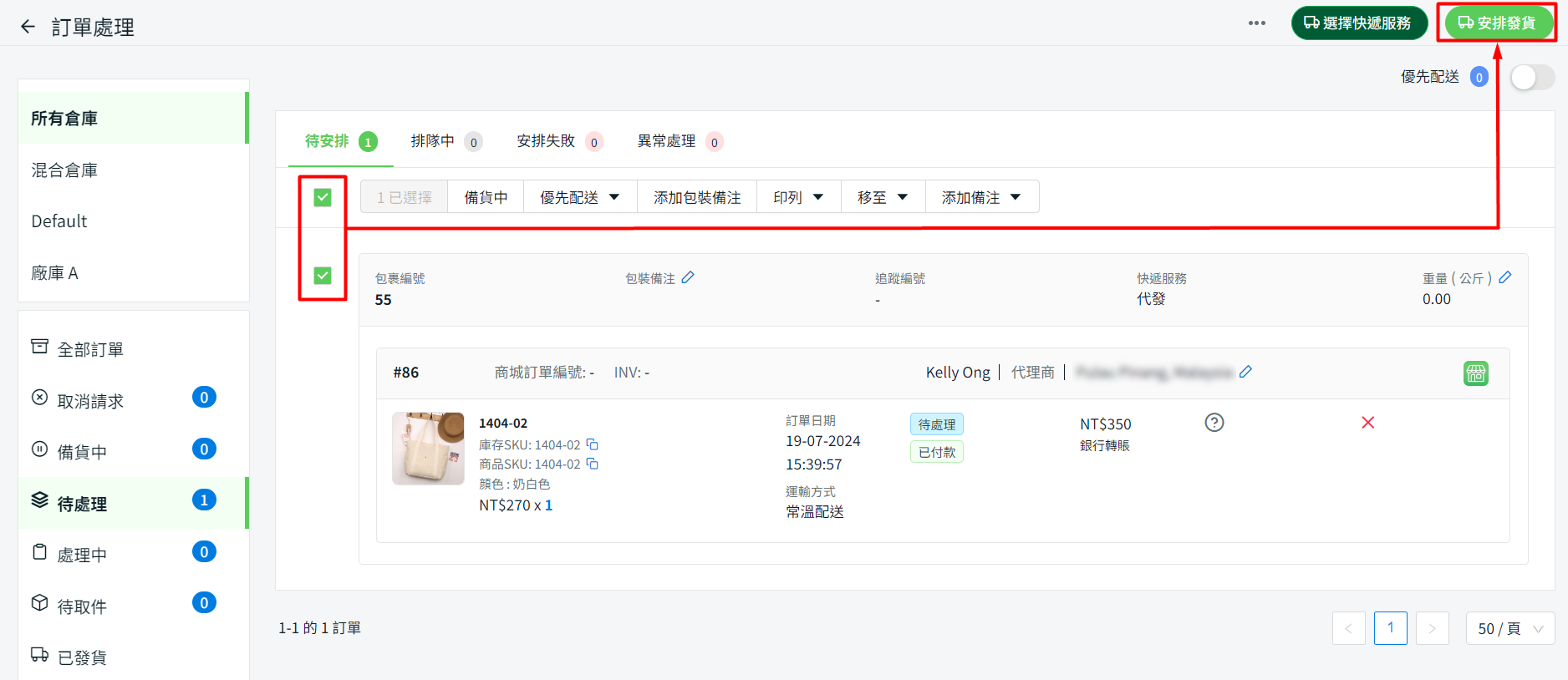
步驟十:從客戶備註中複製追蹤編號並粘貼到追蹤編號欄位中 > 繼續。您可以從代理商上傳的托運標簽上獲取追蹤編號,托運標簽可在訂單詳細信息頁面上的托運標簽文件部分獲取。
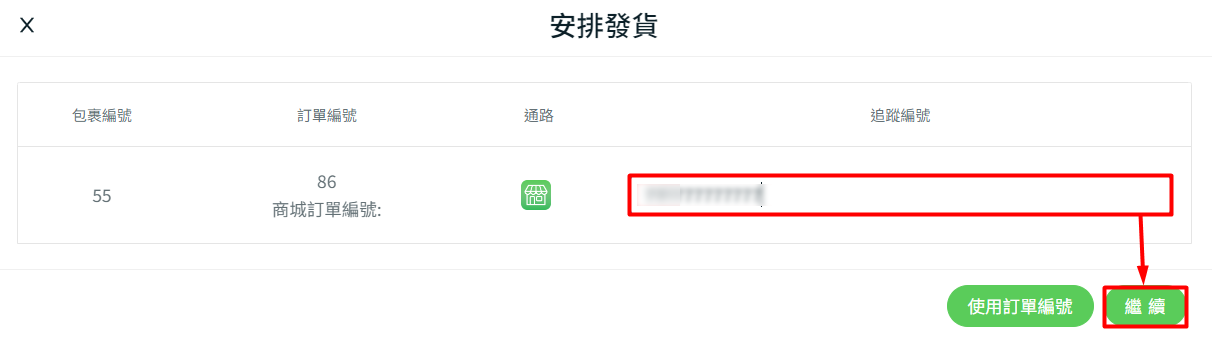
步驟十一:前往處理中 > 待印列選項卡。
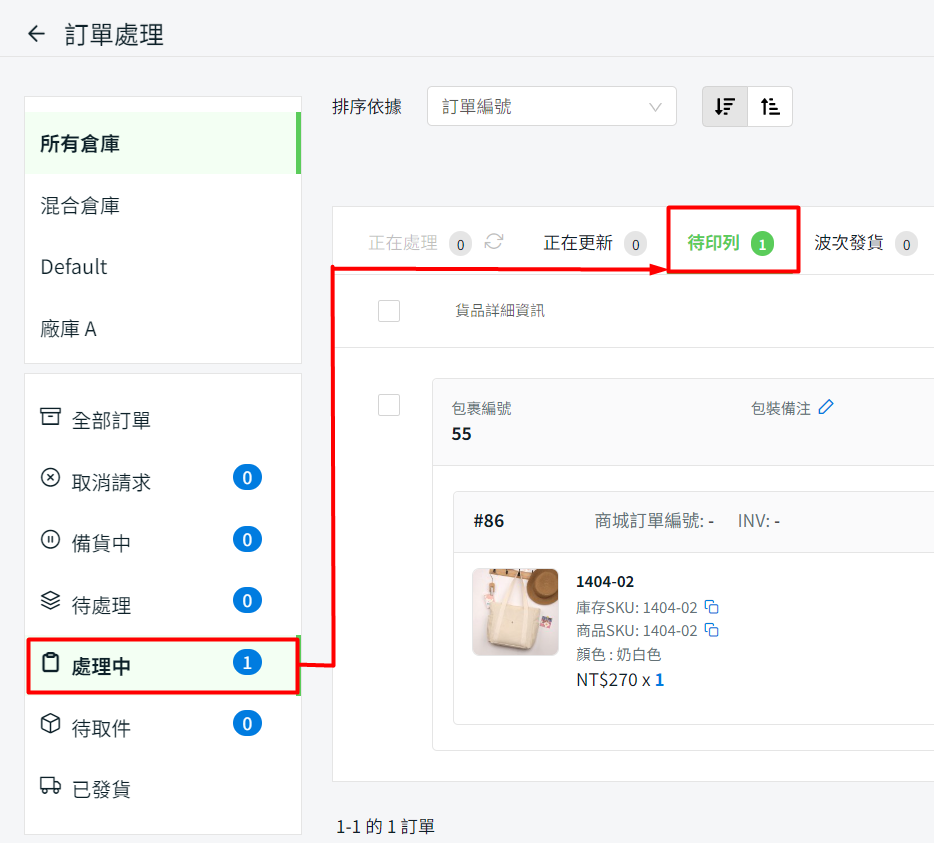
步驟十二:您可以在印列運輸標簽之前打印取貨單。(選擇性)
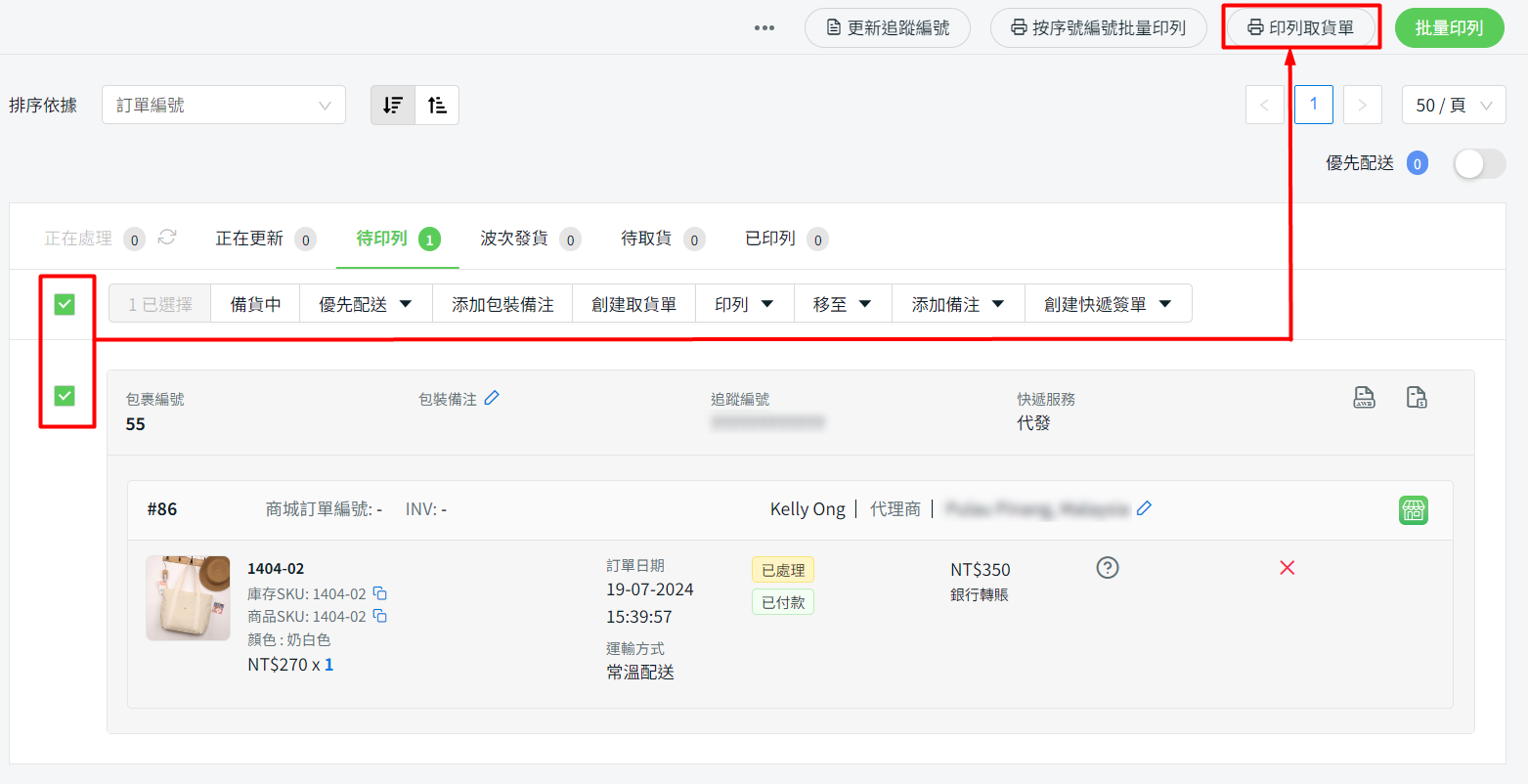
步驟十三:選擇訂單 > 點擊批量印列按鈕印列運輸標簽。
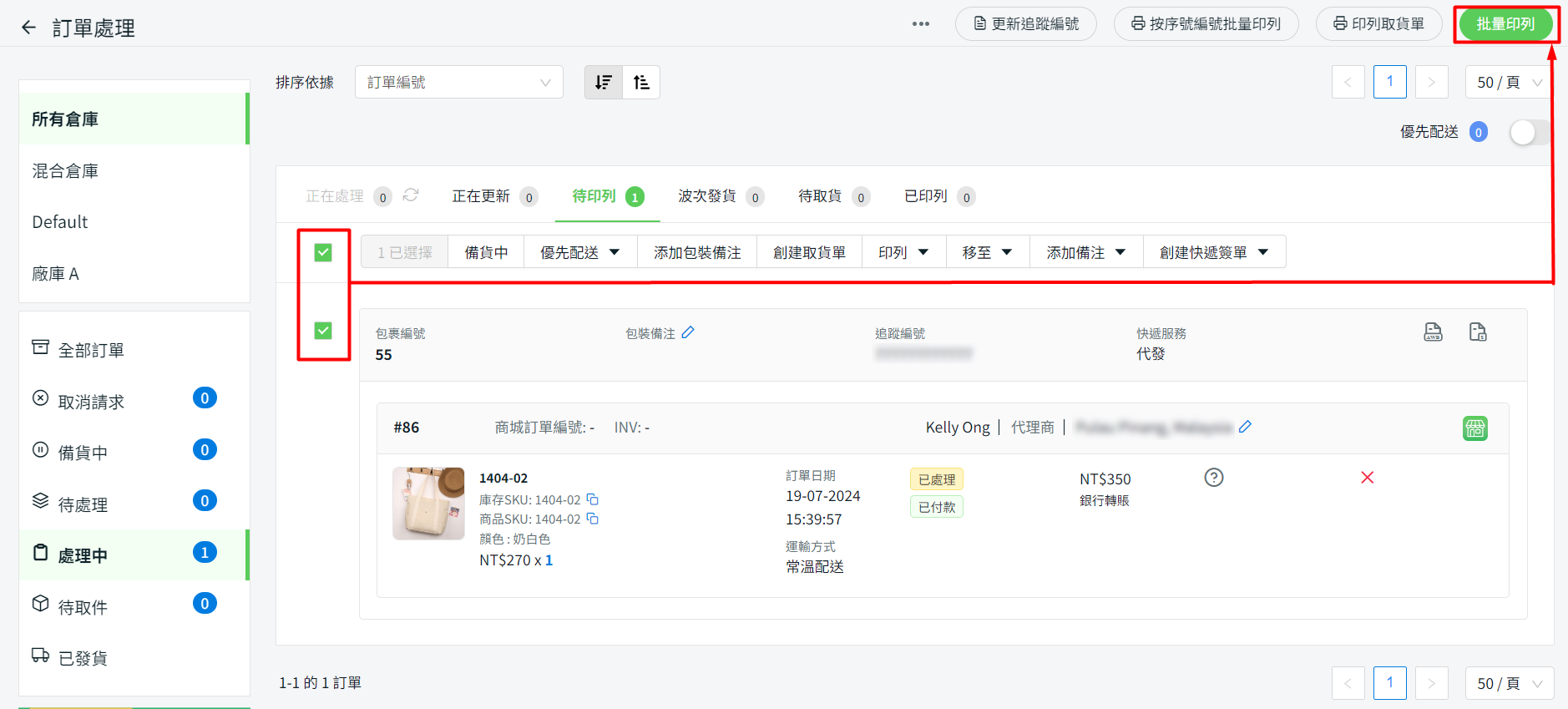
步驟十四:從預覽頁面上點擊印列按鈕印列由代理商上傳的運輸標簽。
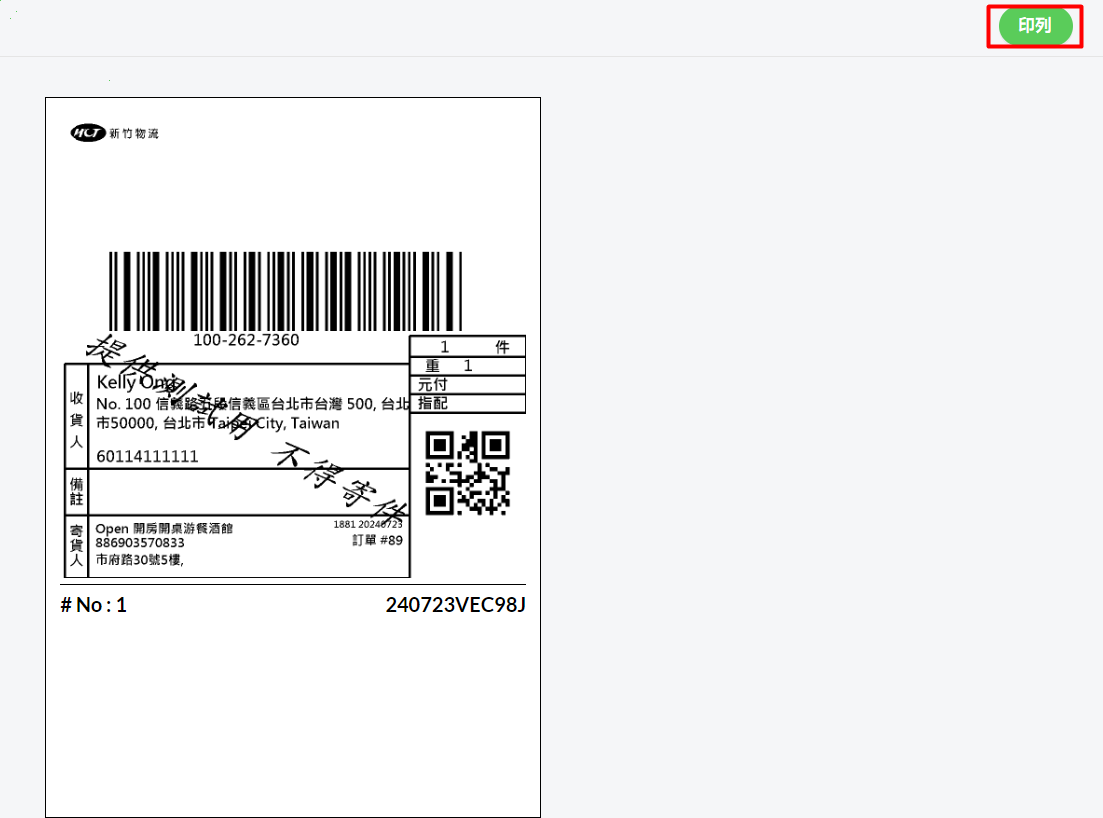
📌注意:系統將只印列代理商上傳的運輸標簽附件的第一頁。
📝額外信息
1. 如果運輸標簽是由您生成的,您可以上傳運輸標簽,以便您的代理商能夠獲取它。
步驟一:前往訂單 > 全部訂單 > 點擊訂單編號。
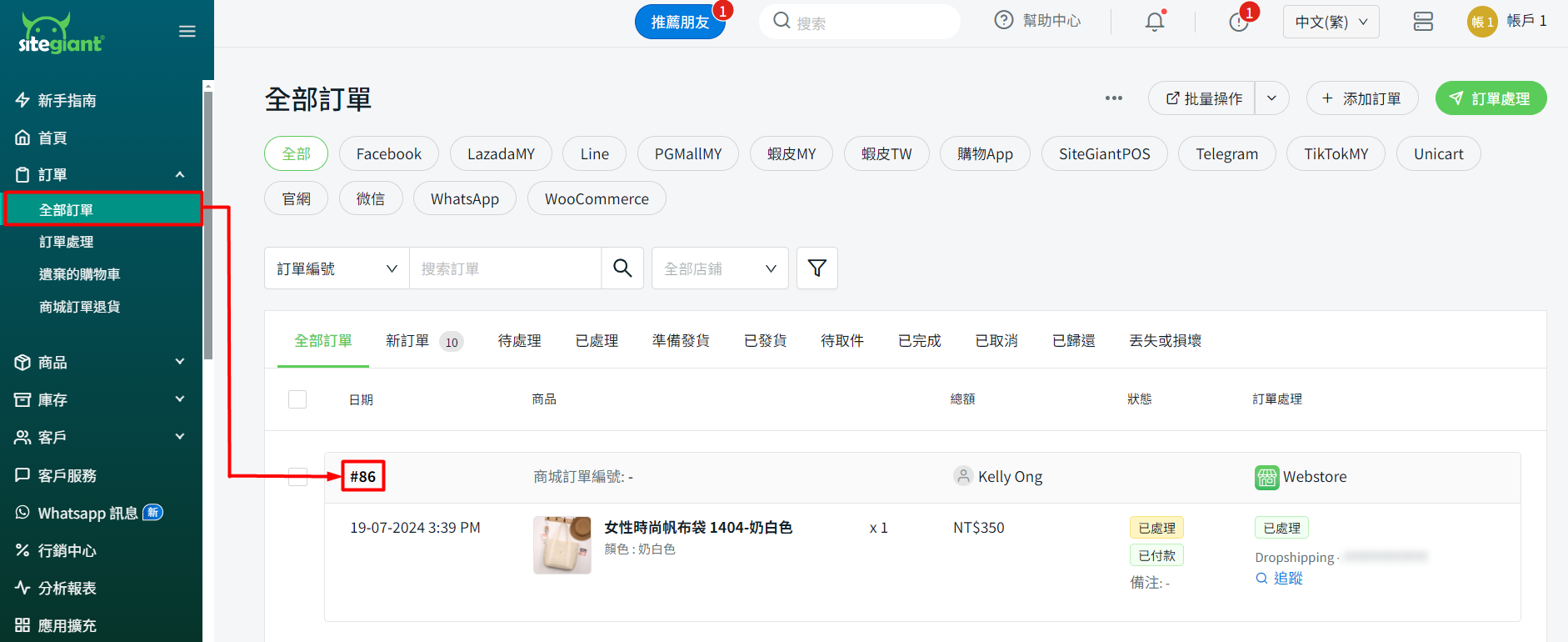
步驟二:如果您在上傳器顯示設定中啟用了在訂單詳情中顯示,您將在右側找到托運標簽文件部分。
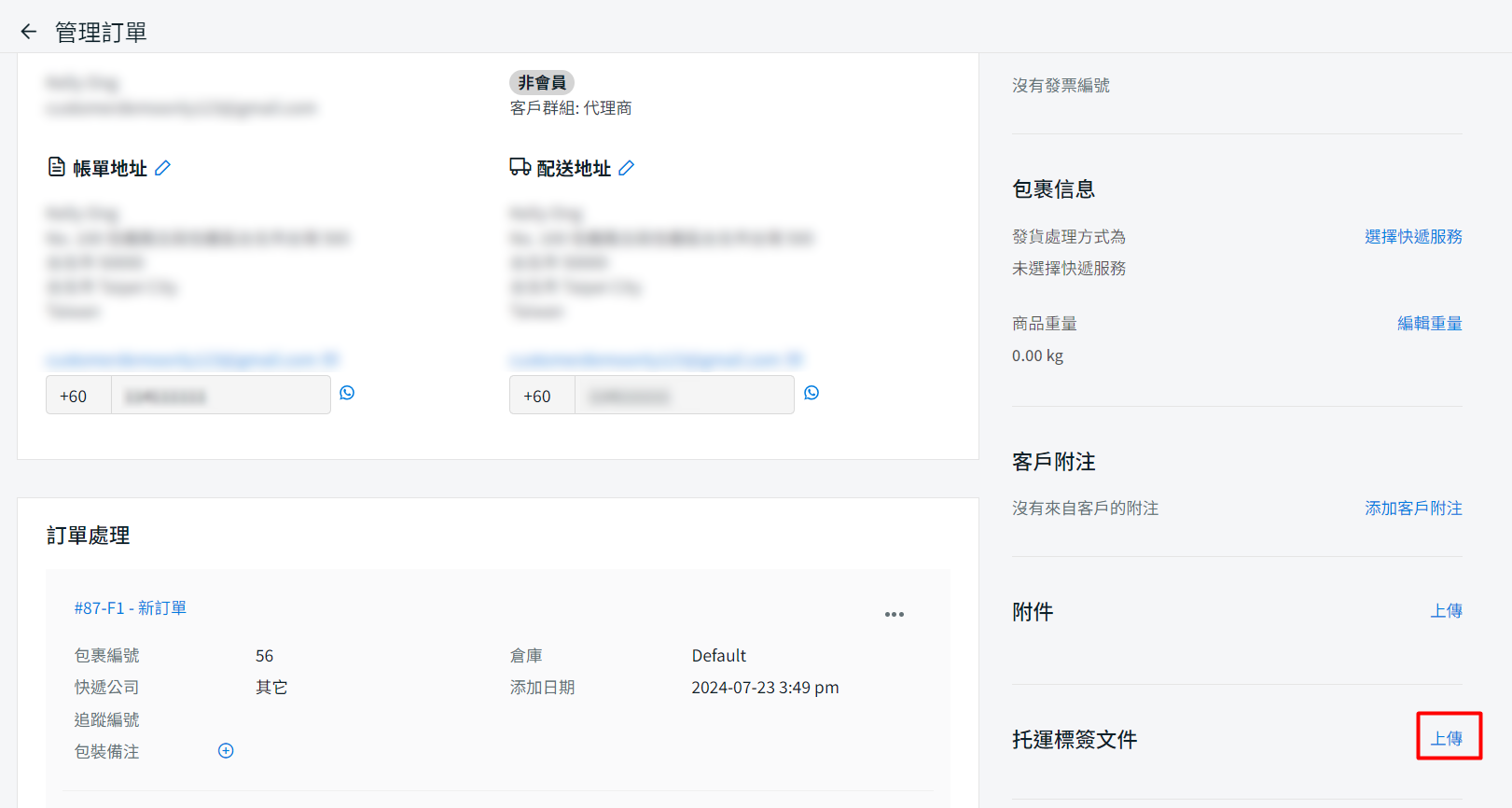
步驟三:上傳托運標簽 > 提交。
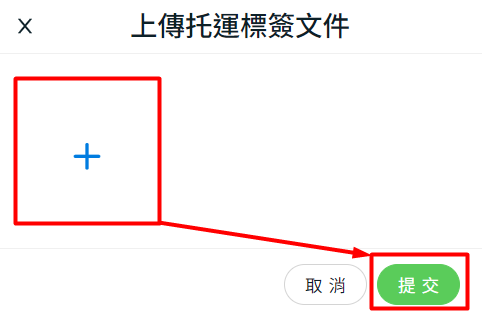
步驟四:代理商在我的訂單檢查其訂單時,可以點擊托運標簽已上傳以下載運輸標簽。